
在 Windows 11 正式版中,文件夹访问被拒绝可能是由于权限设置不当、安全软件拦截等原因导致的,以下是一些常见的解决方法:
检查并修改文件夹权限:右键点击被拒绝访问的文件夹,
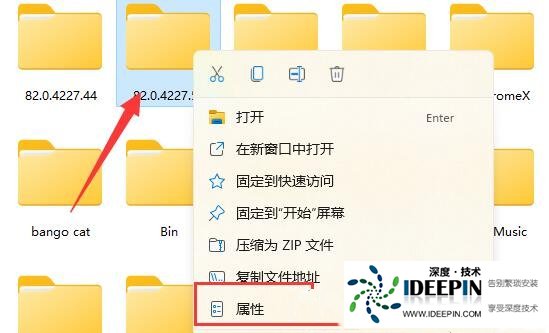
选择 “属性”,切换到 “安全” 选项卡,查看是否有当前使用的用户。
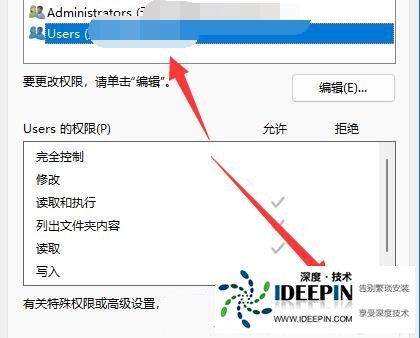
如果有,选中该用户,点击 “编辑”,勾选所有权限为 “允许”。
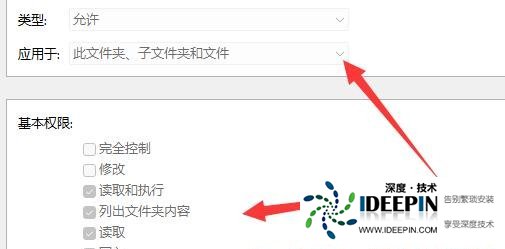
如果没有用户,则点击 “添加”,再点击左下角 “高级”,接着点击右边的 “立即查找”,找到自己的用户并添加进来,然后设置相应权限。
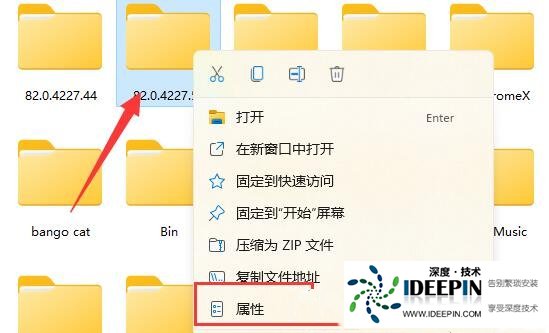
选择 “属性”,切换到 “安全” 选项卡,查看是否有当前使用的用户。
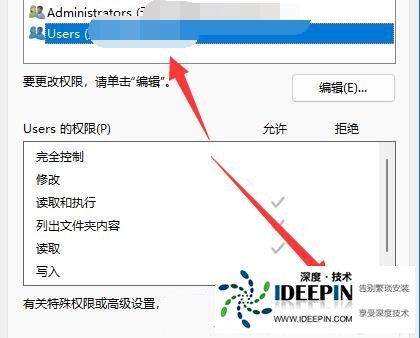
如果有,选中该用户,点击 “编辑”,勾选所有权限为 “允许”。
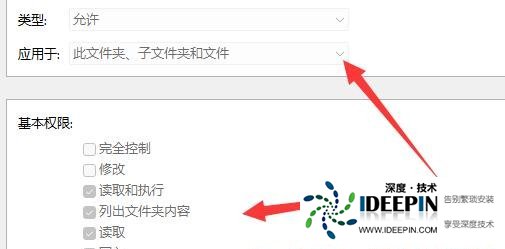
如果没有用户,则点击 “添加”,再点击左下角 “高级”,接着点击右边的 “立即查找”,找到自己的用户并添加进来,然后设置相应权限。
获取文件夹所有权:右键点击文件夹,选择 “属性”,进入 “安全” 选项卡,点击 “高级”。
在所有者后面点击 “编辑”,输入用户名或 “管理员”,点击 “检查名称”,然后点击 “确定”。
勾选 “将所有子对象权限条目替换为此对象的可继承权限条目”,最后点击 “应用” 和 “确定”。
在所有者后面点击 “编辑”,输入用户名或 “管理员”,点击 “检查名称”,然后点击 “确定”。
勾选 “将所有子对象权限条目替换为此对象的可继承权限条目”,最后点击 “应用” 和 “确定”。
启用超级管理员账户:按下 “Win” 键或点击任务栏上的 “开始” 图标,搜索 “命令提示符”,右键点击并选择 “以管理员身份运行”。
在管理员命令提示符窗口中,输入 “net user administrator /active:yes” 命令并按回车,启用超级管理员账户。之后可以使用该账户尝试访问文件夹。
在管理员命令提示符窗口中,输入 “net user administrator /active:yes” 命令并按回车,启用超级管理员账户。之后可以使用该账户尝试访问文件夹。
关闭第三方防病毒软件或防火墙:某些安全软件可能会误拦截文件夹的访问,导致出现拒绝访问的情况。
可以暂时禁用第三方防病毒程序或调整防火墙设置,然后再次尝试访问文件夹,看问题是否解决。
可以暂时禁用第三方防病毒程序或调整防火墙设置,然后再次尝试访问文件夹,看问题是否解决。
检查文件系统错误:打开 “此电脑”,右键点击包含问题文件夹的磁盘,选择 “属性”,在 “工具” 选项卡下,点击 “检查” 按钮,系统会自动扫描并修复文件系统错误。
本文由深度官网(www.ideepin.com)收集整理分享,转载请注明出处!深度系统官网
郑重声明:本文版权归原作者所有,转载文章仅为传播更多信息之目的,如作者信息标记有误,请第一时间联系我们修改或删除,谢谢!